ዝርዝር ሁኔታ:
- ደረጃ 1 - ያገለገሉ ቁሳቁሶች
- ደረጃ 2 - ሊነሳ የሚችል የዩኤስቢ ዱላ ያስገቡ
- ደረጃ 3: ሶፍትዌሩን በኮምፒተርዎ ላይ መጫን
- ደረጃ 4 - ተጠቃሚን መፍጠር
- ደረጃ 5: የኡቡንቱ የትዳርን መጫን
- ደረጃ 6: የኡቡንቱ Mate ን መጫን ጨርሷል
- ደረጃ 7: በኡቡንቱ Mate ላይ የመጀመሪያ ጅምር

ቪዲዮ: ኡቡንቱ-የትዳርን በአሮጌ/እርጅና ላፕቶፕ ላይ መጫን 7 ደረጃዎች

2024 ደራሲ ደራሲ: John Day | [email protected]. ለመጨረሻ ጊዜ የተሻሻለው: 2024-01-30 07:30
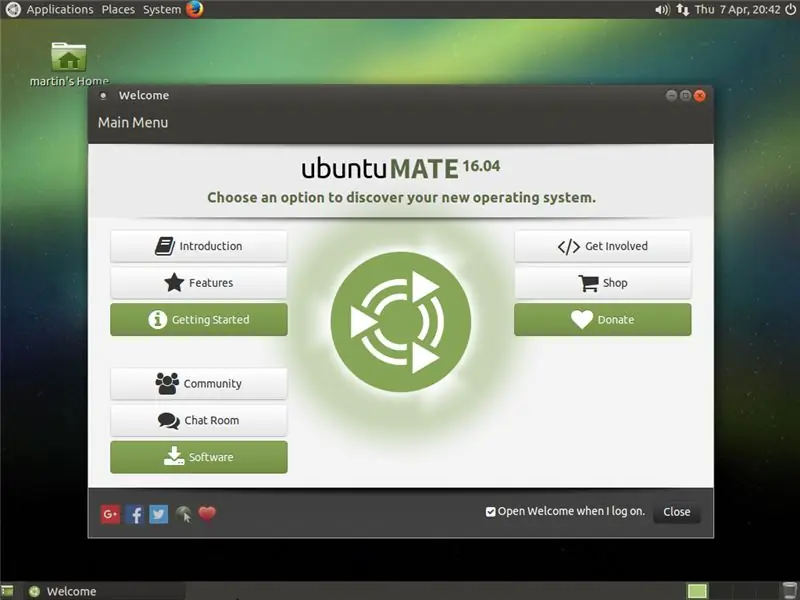
ኡቡንቱ-ማት ምንድነው?
እሱ ነፃ እና ክፍት ምንጭ ሊኑክስ ስርጭት ስርዓት እና የኡቡንቱ ኦፊሴላዊ መነሻ ነው። በሌሎች የኡቡንቱ ስርዓተ ክወናዎች መካከል ያለው ብቸኛው ልዩነት የ MATE ዴስክቶፕ አካባቢን እንደ ዋና ማዕቀፉ መጠቀሙ ነው
ለዚህ የተወሰነ ፕሮጀክት ለምን ይህንን ኦኤስ መረጥኩ?
ደህና ፣ ቀርፋፋ የሆኑትን የቆዩ ኮምፒተሮችን እና ላፕቶፖችን እንዳስቀመጠ ይታወቃል። በኮምፒውተሩ ላይ ያነሰ ጠንከር ያለ እና ያነሰ ብዙ አውራ በግ ይጠቀማል።
ደረጃ 1 - ያገለገሉ ቁሳቁሶች
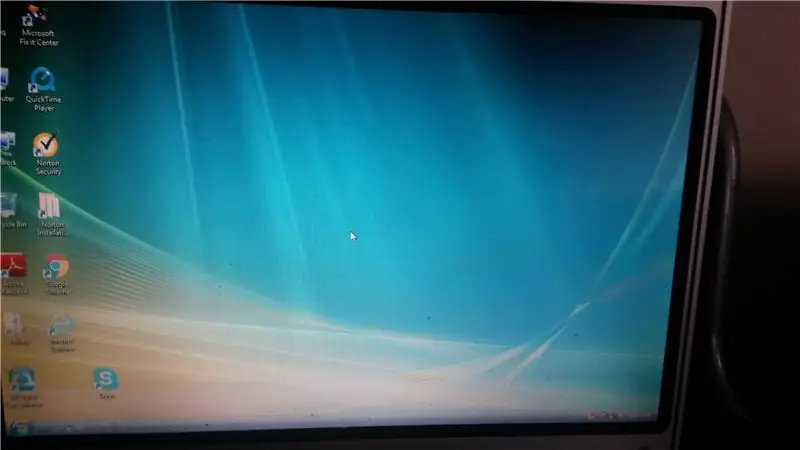
ሃርድዌር
ዕድሜው 7 ዓመት የሆነ አሮጌ ላፕቶፕ
4 ጊባ የዩኤስቢ በትር
የ ubuntu ጓደኛ 16.04 ን ለማውረድ ኮምፒተር
ሶፍትዌር
ኡቡንቱ Mate 16.04 32 ቢት
Etcher
ደረጃ 2 - ሊነሳ የሚችል የዩኤስቢ ዱላ ያስገቡ
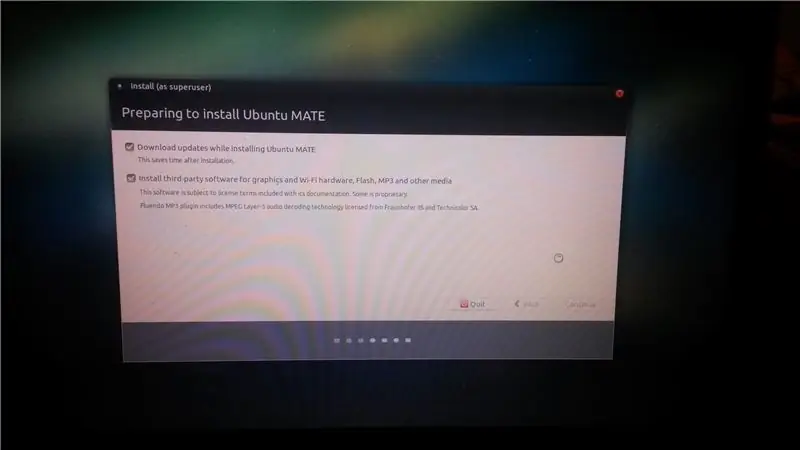
እኔ ሊነሳ የሚችል የዩኤስቢ ድራይቭ እንደፈጠሩ እገምታለሁ ፣ ካልሆነ እንዴት ማድረግ እንደሚቻል እዚህ አገናኝ ነው https://www.howtogeek.com/howto/linux/create-a-bootable-ubuntu-usb-flash- ቀላሉ መንገድ/
ግን የጭን/ኮምፒተርዎን የማስነሻ ቅደም ተከተል መለወጥ ያስፈልግዎታል። በዚህ ላይ አጋዥ ስልጠና እዚህ አለ
www.lifewire.com/change-the-boot-order-in-bios-2624528
አሁን ፣ አጠቃላይ ሂደቱን አልሄድም ፣ ግን በርካታ አስፈላጊ እርምጃዎችን አሳያለሁ። በመጀመሪያ ፣ የኡቡንቱ ጓደኛን ሲጭኑ እና የሶስተኛ ወገን ሶፍትዌርን ለመጫን ዝመናዎችን ለማውረድ ከፈለጉ የሚጠይቅዎት ደረጃ። ሁለቱንም አጣርቼ ጠቅ አድርጌ ጠቅ አደረግሁ። ሁለቱንም መፈተሽ የለብዎትም ነገር ግን ያ የእርስዎ ነው
ደረጃ 3: ሶፍትዌሩን በኮምፒተርዎ ላይ መጫን
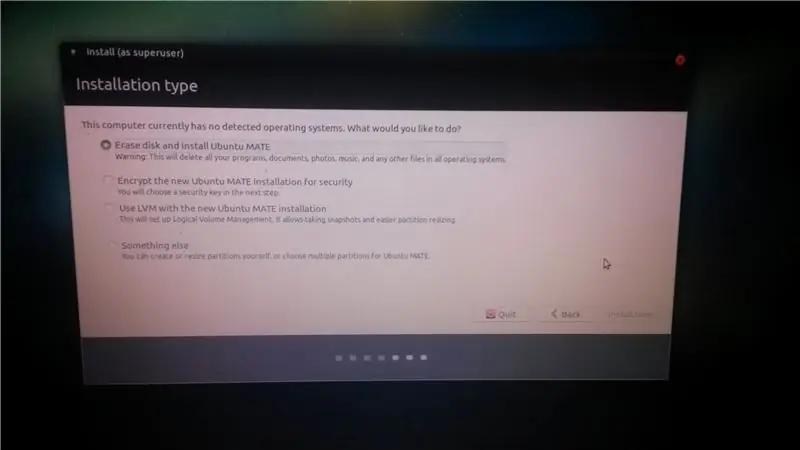
አሁን ፣ ወደዚህ ደረጃ ሲደርሱ የኡቡንቱ ጓደኛን በኮምፒተርዎ ላይ እንዴት እንደሚጭኑ ይጠይቅዎታል። መጀመሪያ ዲስኩን በሙሉ ለመደምሰስ እና ኡቡንቱን ለመጫን ይፈልጉ እንደሆነ ይጠይቅዎታል (UBUNTU ን በኮምፒተርዎ ላይ ብቻ የሚፈልጉ ከሆነ ፣ ካልሆነ ግን ዊንዶውስ እንዳይሰረዝ ስለሚደረግ ዊንዶውስ መጠቀም አይችሉም)። ሁለተኛው አማራጭ በሚቀጥለው ደረጃ የደህንነት ቁልፍን መተየብ ለሚፈልግ ለደህንነት ሲባል ኡቡንቱ Mate ን ኢንክሪፕት ማድረግ ነው። ሦስተኛው አማራጭ ፋይሎችን ለማካካስ እና ቅጽበተ ፎቶዎችን ለማንሳት የኡቡንቱን Mate ለ LVM (አመክንዮአዊ የድምፅ አያያዝ) ይጠቀማሉ። የመጨረሻው እና የመጨረሻው አማራጭ ክፍልፋዮችን እራስዎ መፍጠር እና መጠኑን መለወጥ ከፈለጉ ነው። እኔ የመረጥኩት አማራጭ ዲስኩን አጥፋ እና ኡቡንቱ Mate ን ጫን ምክንያቱም ይህንን ላፕቶፕ እንደ ሊኑክስ መሣሪያዬ እጠቀምበታለሁ እና አሁን ጫን የሚለውን ጠቅ ስላደረግኩ። የትኛውም አማራጭ እርስዎ የመረጡት ለእርስዎ ነው።
ደረጃ 4 - ተጠቃሚን መፍጠር
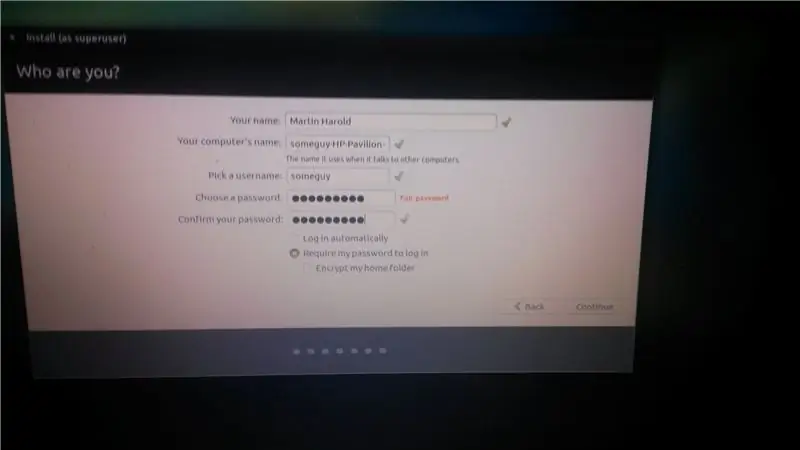
በዚህ ደረጃ ፣ እርስዎ እንዲገቡበት ተጠቃሚ እየፈጠሩልዎት ነው። ስለዚህ ስምዎን ፣ የኮምፒተርዎን ስም ፣ የተጠቃሚ ስም እና የይለፍ ቃል ይጠይቃል። በራስ -ሰር ለመግባት ወይም በሚገቡበት ጊዜ የይለፍ ቃል ለመጠየቅ ከፈለጉ ምርጫ አለዎት። ይህ አማራጭ የእርስዎ ነው። ግን አንዳንድ ችግርን ስላመጣ የቤትዎን አቃፊ ኢንክሪፕት እንዲያደርግ አልመክርም። በግሌ ፣ እኔ ለመግባት የይለፍ ቃሌን ጠይቅ የሚለውን መርጫለሁ እና ቀጥልን ጠቅ አደረግሁ።
ደረጃ 5: የኡቡንቱ የትዳርን መጫን
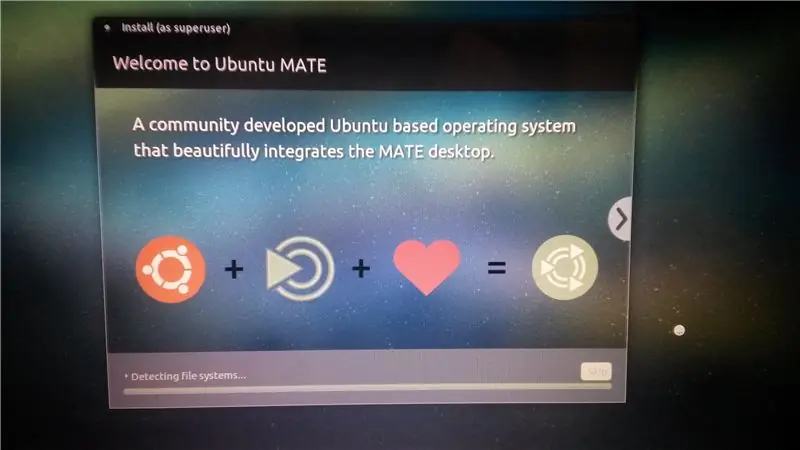
የኡቡንቱ Mate ን መጫን በእርስዎ የበይነመረብ ግንኙነት ላይ በመመስረት 30 ደቂቃዎች ወይም ከዚያ በላይ ይወስዳል።
ደረጃ 6: የኡቡንቱ Mate ን መጫን ጨርሷል
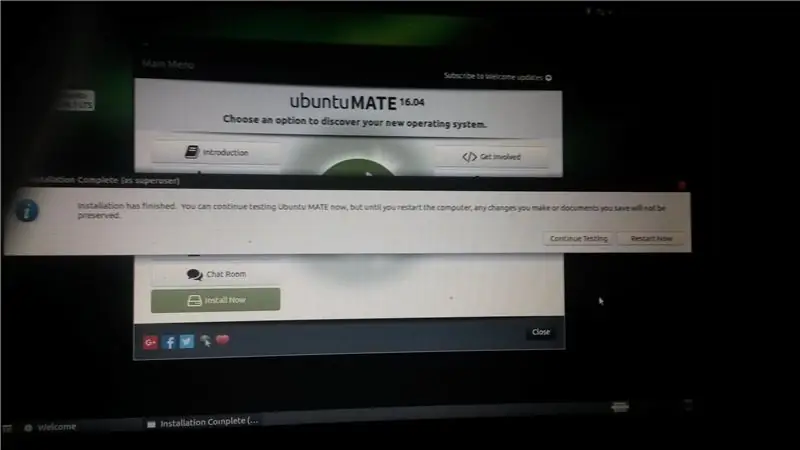
ይህንን ብቅ ባይ ካዩ በኋላ ኮምፒተርዎን እንደገና ማስጀመር ያስፈልግዎታል እና አንድ ነጥብ ይቆማል እና ዩኤስቢዎን ወይም ዲስክዎን ያውጡ እና አስገባን ይጫኑ።
ደረጃ 7: በኡቡንቱ Mate ላይ የመጀመሪያ ጅምር
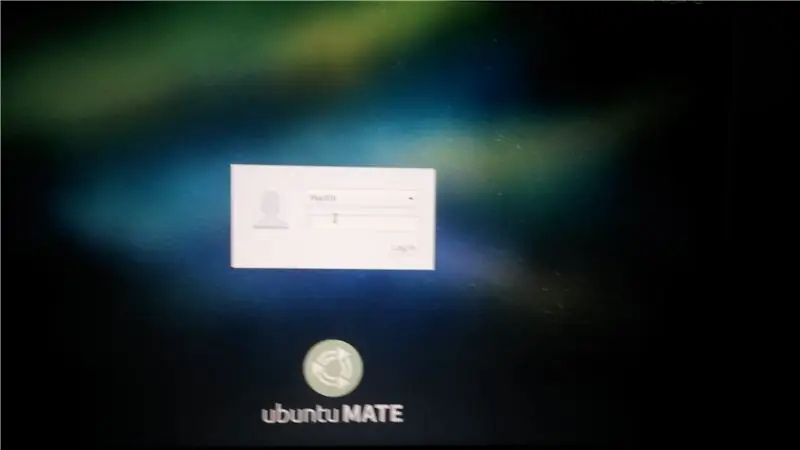
ኮምፒተርዎ እንደገና ማስጀመር ሲጨርስ መግባት ያስፈልግዎታል እና አሁን የኡቡንቱ ጓደኛን የሚያሄድ ኮምፒተር አለዎት። ይህ መመሪያ ጠቃሚ እንደነበረ ተስፋ አደርጋለሁ።
የሚመከር:
በአሮጌ የቤት ስቴሪዮ ላይ Mp3s ን ለማጫወት አውቶሞቲቭ ስቴሪዮ መጠቀም - 7 ደረጃዎች

በአሮጌ የቤት ስቴሪዮ ላይ Mp3s ን ለማጫወት አውቶሞቲቭ ስቴሪዮ መጠቀም - የ mp3 ፋይሎችን በቤት ስቴሪዮ ላይ መጫወት ባለፉት ሁለት አሥርተ ዓመታት በግምት 5000 የሚታወቁ የሮክ ዜማዎችን አውርጃለሁ ወይም ቀደድኩ እና በአሮጌ የቤት ስቴሪዮ ላይ ዲጂታል የሙዚቃ ፋይሎችን ለማጫወት ቀለል ያለ መንገድ አስፈልጌ ነበር። የቤት ቴአትር ኮምፒውተር (ኤች.ቲ.ሲ) ተገናኝቷል
ፒ-ቤሪ ላፕቶፕ-ክላሲክ DIY ላፕቶፕ-21 ደረጃዎች (ከስዕሎች ጋር)

ፒ-ቤሪ ላፕቶፕ-- ክላሲክ DIY ላፕቶፕ-እኔ የሠራሁት ላፕቶፕ “ፒ-ቤሪ ላፕቶፕ” የተገነባው Raspberry Pi 2. 1 ጊባ ራም ፣ ባለአራት ኮር ሲፒዩ ፣ 4 የዩኤስቢ ወደቦች እና አንድ የኤተርኔት ወደብ አለው። ላፕቶ laptop የዕለት ተዕለት ኑሮን ፍላጎቶች ያሟላል እና እንደ VLC ሚዲያ አጫዋች ፣ ሞዚላ ፋየርፎክስ ፣ አርዱ ያሉ ፕሮግራሞችን ያለምንም ችግር ያካሂዳል
ላፕቶፕ ስማርትፎን መትከያ ከተሰበረ Macbook ወይም ከማንኛውም ሌላ ላፕቶፕ…: 6 ደረጃዎች

ላፕቶፕ ስማርትፎን መትከያ ከተሰበረ ማክቡክ ወይም ከማንኛውም ሌላ ላፕቶፕ… - ይህ ፕሮጀክት የተሠራው ሁሉንም የስማርትፎኖች ኃይል እንደ መደበኛ ኮምፒተር ለመጠቀም ምቹ ስለሆነ ነው
ሥራውን ማጠናቀቅ የዩኤስቢ ቁልፍ ሰሌዳ በ OLPC XO ላፕቶፕ ውስጥ መጫን ፣ ደረጃ II 6 ደረጃዎች

ሥራውን መጨረስ-የዩኤስቢ ቁልፍ ሰሌዳ በ OLPC XO ላፕቶፕ ውስጥ መጫን ፣ ደረጃ ሁለት-አብዛኛውን ጊዜ ሕይወቱን በጣቶቹ ከቤቱ ረድፍ ጋር በማገናኘት ለሚያሳየው ወንድ ፣ በእውነቱ ልነካው የምችለውን ይህን የዩኤስቢ ቁልፍ ሰሌዳ በማከል በ XO አጠቃቀም ላይ ትልቅ ልዩነት። ይህ ‹ምዕራፍ II› ነው። - የኬብሉን ኢንሲ በማስቀመጥ ላይ
ቀላል እና ቀላል ላፕቶፕ ለእርስዎ ላፕቶፕ ይቆማል - 4 ደረጃዎች

ቀላል እና ቀላል ላፕቶፕ ለእርስዎ ላፕቶፕ ይቆማል - ወደ ላፕቶ laptop የአየር ፍሰት የሚያገኝ ላፕቶፕ ማቆሚያ ለማግኘት ብዙ መደብሮችን ተመለከትኩ ፣ ግን በእውነቱ በጭኔ ላይ ልጠቀምበት የምችልበት። እኔ የምፈልገውን ማንኛውንም ነገር አላገኘሁም ፣ ስለዚህ እኔ ራሴ ለማድረግ ወሰንኩ
